在现代办公环境中,我们常常需要将 Excel 表格转换为 Word 文档,以便更好地进行编辑、排版和分享,下面将介绍几种常见的将 Excel 文件转换为 Word 文件的方法:
1、复制粘贴法:这是最基本也是最常用的方法之一,打开需要转换的 Excel 文件,选中要转换的整个表格或特定区域,按下Ctrl+C 组合键进行复制,打开 Word 文档,将光标定位到你想要插入表格的位置,然后按下Ctrl+V 组合键进行粘贴,不过,这种方法可能会导致表格格式在一定程度上发生变化,比如列宽、行高、字体等可能需要手动调整。
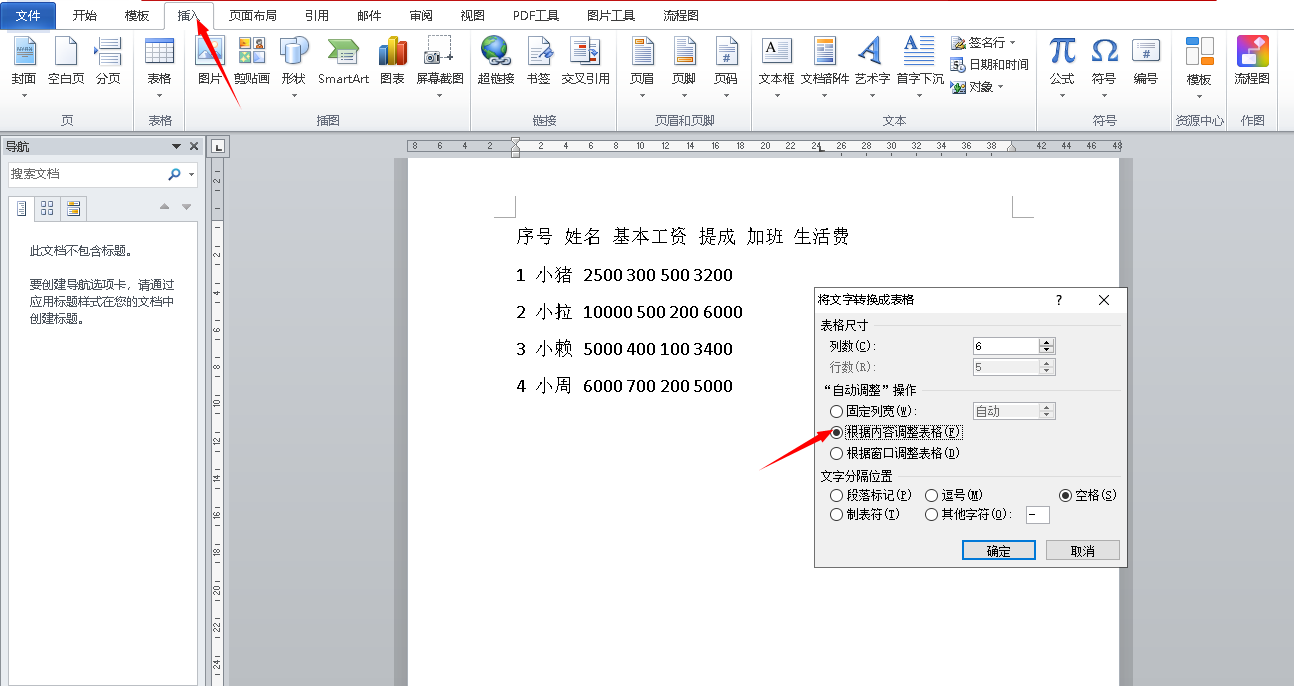
2、选择性粘贴法:如果希望在粘贴时保持 Excel 表格的格式,可以采用选择性粘贴的方式,同样先复制 Excel 中的表格,然后在 Word 中选择 “开始” 选项卡,点击 “粘贴” 下拉菜单中的 “选择性粘贴”,在弹出的对话框中选择 “Microsoft Excel 工作表对象”,这样,Excel 表格将以对象的形式嵌入到 Word 文档中,双击该对象可以像在 Excel 中一样进行编辑,并且格式能够得到较好的保留,但这种方式嵌入的表格在移动和调整大小时相对不够灵活。
3、另存为网页法:先将 Excel 文件另存为单个文件网页(*.htm;*.html)格式,操作步骤是:点击 “文件” 菜单,选择 “另存为”,在保存类型中选择 “单个文件网页”,然后点击 “发布” 按钮,选择要转换的工作表,再点击 “发布” 即可生成一个包含表格内容的网页文件,用 Word 打开这个网页文件,表格内容就会自动导入到 Word 中,此时可以根据需要对表格的大小进行调整,不过,这种方法可能会使一些复杂的格式或图表出现显示异常的情况。
4、使用 VBA 宏:如果你对 VBA 编程有一定的了解,可以通过编写 VBA 宏来实现自动化转换,以下是一个示例代码:
打开 Excel 文件,按下Alt+F11 组合键进入 VBA 编辑器,点击 “插入” 菜单,选择 “模块”,然后将以下代码复制粘贴到模块中:
```vba
Sub ConvertToWord()
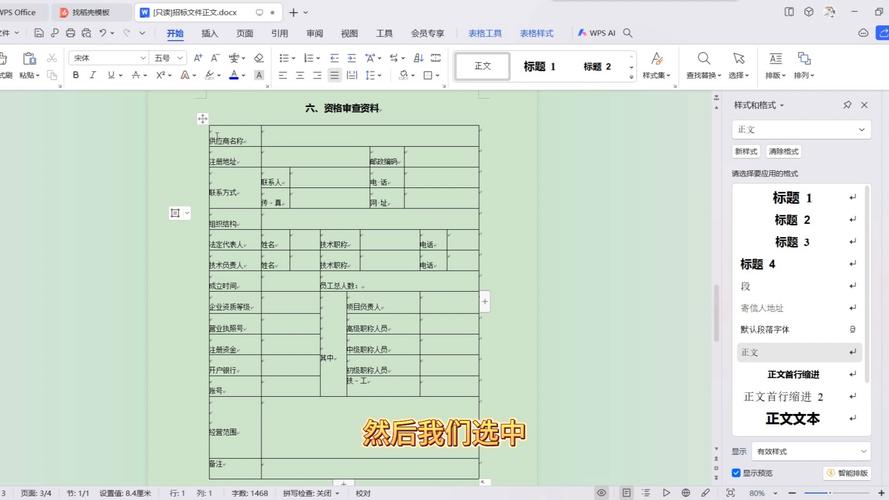
Dim wordApp As Object
Set wordApp = CreateObject("Word.Application")
wordApp.Visible = True
wordApp.Documents.Add
ThisWorkbook.Worksheets(1).UsedRange.Copy
wordApp.Selection.PasteExcelTable LinkedToExcel:=False, _
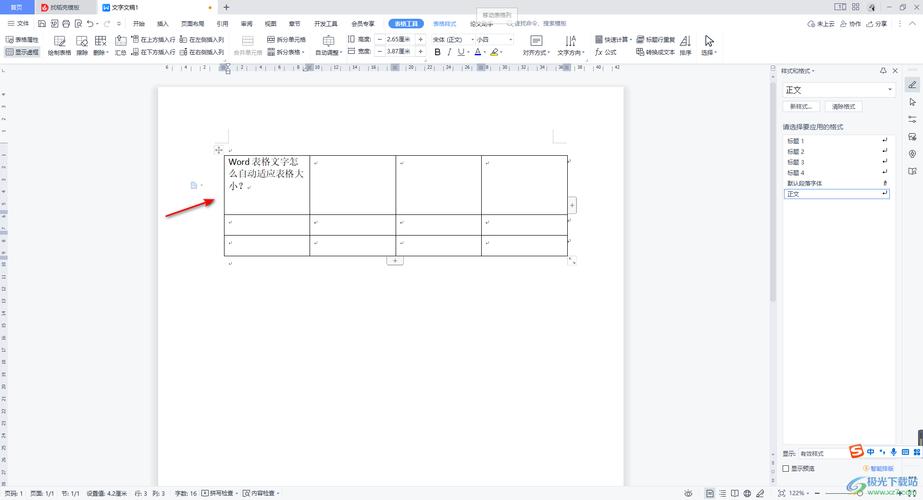
WordFormatting:=False, RTF:=False
End Sub
```
运行该宏,Excel 文件中第一个工作表的数据就会被复制到一个新的 Word 文档中,这种方法可以实现一定程度的自动化,但如果数据结构复杂或包含特殊格式,可能需要进一步调整代码。
5、在线转换工具:现在有很多在线平台提供 Excel 转 Word 的服务,你只需上传 Excel 文件,平台会自动将其转换为 Word 格式并下载,不过,在选择在线工具时要注意数据安全和隐私保护,避免上传敏感信息。
将 Excel 转换为 Word 有多种方法可供选择,你可以根据实际需求和对转换效果的要求来决定使用哪种方法,无论是简单的复制粘贴,还是利用 VBA 宏实现自动化转换,亦或是借助在线工具,都能帮助你高效地完成格式转换工作,在转换过程中,若遇到格式问题,可根据实际情况进行适当调整和优化,以确保最终得到的 Word 文档符合预期要求。
以上内容就是解答有关xls怎么变word的详细内容了,我相信这篇文章可以为您解决一些疑惑,有任何问题欢迎留言反馈,谢谢阅读。
内容摘自:https://news.huochengrm.cn/cydz/21382.html
